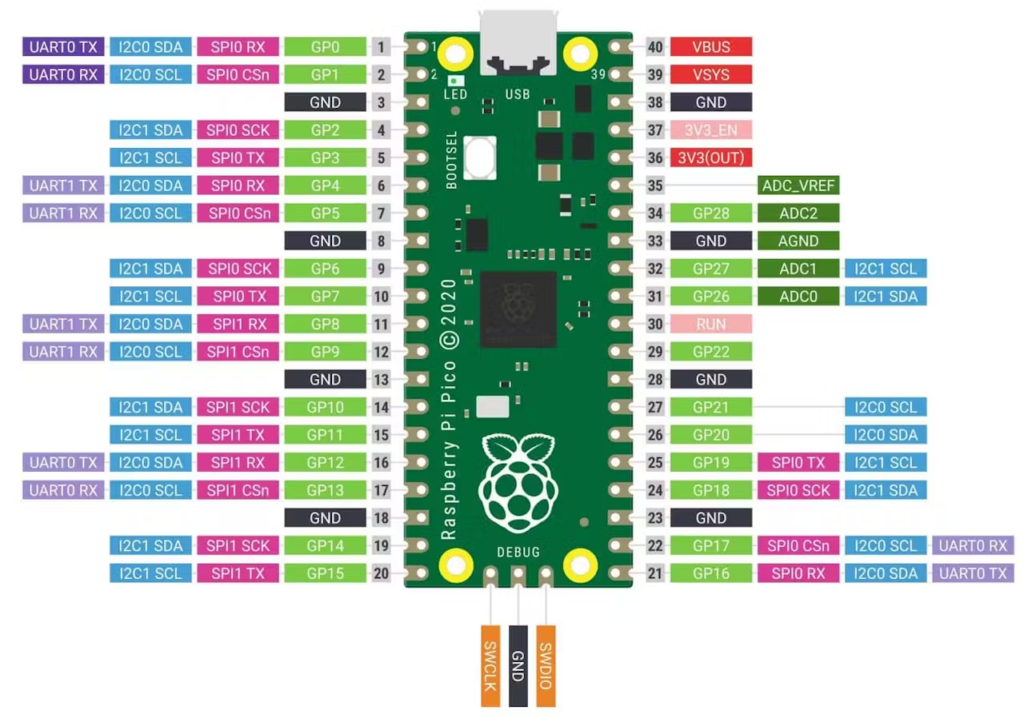Per il corretto funzionamento di progetti php è necessario, normalmente, adoperare librerie esterne.
Per farlo si utilizza sovente composer.
Questo è un gestore di dipendenze di librerie che consente di indicare quali librerie utilizzare e il programma composer le scaricherà in automatico dal proprio repository.
Le librerie vengono indicate in un file chiamato composer.json.
Un esempio di questo file è il seguente, utilizzato in un progetto con yii2:
{
"name": "yiisoft/yii2-app-advanced",
"description": "Yii 2 Advanced Project Template",
"keywords": ["yii2", "framework", "advanced", "project template"],
"homepage": "https://www.yiiframework.com/",
"type": "project",
"license": "BSD-3-Clause",
"support": {
"issues": "https://github.com/yiisoft/yii2/issues?state=open",
"forum": "https://www.yiiframework.com/forum/",
"wiki": "https://www.yiiframework.com/wiki/",
"irc": "irc://irc.freenode.net/yii",
"source": "https://github.com/yiisoft/yii2"
},
"minimum-stability": "stable",
"require": {
"php": ">=7.4.0",
"yiisoft/yii2": "~2.0.45",
"yiisoft/yii2-bootstrap5": "~2.0.2",
"yiisoft/yii2-symfonymailer": "~2.0.3",
"yiisoft/yii2-jui": "~2.0.0",
"pzavoli71/yii2-widget-datetimepicker": "*",
"yiisoft/yii2-bootstrap5": "@dev"
},
"require-dev": {
"yiisoft/yii2-debug": "~2.1.0",
"yiisoft/yii2-gii": "~2.2.0",
"yiisoft/yii2-faker": "~2.0.0",
"phpunit/phpunit": "~9.5.0",
"codeception/codeception": "^5.0.0 || ^4.0",
"codeception/lib-innerbrowser": "^3.0 || ^1.1",
"codeception/module-asserts": "^3.0 || ^1.1",
"codeception/module-yii2": "^1.1",
"codeception/module-filesystem": "^2.0 || ^1.1",
"codeception/verify": "^2.2",
"symfony/browser-kit": "^6.0 || >=2.7 <=4.2.4",
"yiisoft/yii2-jui": "~2.0.0",
"pzavoli71/yii2-widget-datetimepicker": "dev-master",
"kartik-v/yii2-datecontrol": "dev-master",
"kartik-v/yii2-widgets": "@dev",
"kartik-v/yii2-widget-datepicker": "dev-master",
"twbs/bootstrap-icons":"*" ,
"yiisoft/yii2-bootstrap5": "@dev"
},
"autoload-dev": {
"psr-4": {
"common\\tests\\": ["common/tests/", "common/tests/_support"],
"backend\\tests\\": ["backend/tests/", "backend/tests/_support"],
"frontend\\tests\\": ["frontend/tests/", "frontend/tests/_support"]
}
},
"config": {
"allow-plugins": {
"yiisoft/yii2-composer" : true
},
"process-timeout": 1800,
"fxp-asset": {
"enabled": false
}
},
"repositories": [
{
"type": "composer",
"url": "https://asset-packagist.org"
}
]
}
La parte più importante è quella indicata con “require” che contiene l’elenco delle librerie con le relative versioni.
Può capitare di dover utilizzare una libreria non fornita, oppure di doverne utilizzare una modificata da una libreria esistente.
Composer preleva le librerie da progetti github, pertanto se si deve modificare una libreria già esistente è necessario effettuarne un fork.
Nel repository github corrispondente è necessario inserire un file denominato composer.json, così fatto:
{
"name": "pzavoli71/yii2-widget-datetimepicker",
"description": "An updated version of kartik-v datetimepicker to enable dd/mm/yyyy hh:ii format datetime",
"keywords": [
"yii2",
"extension",
"widget",
"select2",
"form",
"datetime",
"picker",
"jquery",
"plugin"
],
"homepage": "https://github.com/pzavoli71/yii2-widget-datetimepicker",
"type": "yii2-extension",
"license": "BSD-3-Clause",
"authors": [
{
"name": "Paride Zavoli",
"email": "paride.zavoli71@gmail.com",
"homepage": "https://fattodate.org"
}
],
"require": {
"kartik-v/yii2-krajee-base": ">=3.0.4"
},
"autoload": {
"psr-4": {
"kartik\\datetime\\": "src"
}
},
"extra": {
"branch-alias": {
"dev-master": "1.5.x-dev"
}
}
}
Successivamente si deve caricare il progetto nuovo nel repository di composer che si trova nel sito Packagist.org.
Qui è necessario registrarsi e successivamente premere su https://packagist.org/packages/submit indicando nel campo di testo il path del progetto github che contiene la libreria e il file composer.json.
A quel punto il progetto è pronto per essere utilizzato come libreria.